يتم نقل البريد الذي يُحدد أنه يُحتمل أن يكون بريداً إلكترونياً غير هام تلقائياً إلى مجلد "البريد الإلكتروني غير الهام". يتم تعطيل أي برامج ضارة - برامج أو تعليمات برمجية ضارة.
ملاحظة: تعمل العديد من الميزات في Outlook for Windows الجديد بنفس الطريقة التي تعمل بها Outlook على ويب. إذا كنت مهتما بتجربة التجربة الجديدة، فراجع بدء استخدام Outlook for Windows الجديد.
ملاحظة: إذا لم تتطابق الإرشادات مع ما تراه، فقد تستخدم إصداراً أقدم من Outlook على الويب. جرّب إرشادات Outlook على الويب الكلاسيكي.
إذا كنت تتلقى رسائل بريد إلكتروني غير مرغوب فيها، فيمكنك حظر الأشخاص والمجالات التي لا تريد تلقي رسائل البريد الإلكتروني منها. يمكنك إضافة أي عنوان بريد إلكتروني أو مجال إلى قائمة المرسلين المحظورين لإرسال رسائل البريد الإلكتروني هذه مباشرةً إلى مجلد "البريد الإلكتروني غير الهام".
ملاحظة: يتم الاحتفاظ بالبريد الإلكتروني غير الهام لمدة 30 يوماً قبل حذفه تلقائياً ولا يمكن استرداده. لمزيد من المعلومات، راجع استرداد رسائل البريد الإلكتروني المحذوفة في Outlook على الويب.
-
في أعلى الصفحة، حدد إعدادات .
-
حدد البريد > بريد إلكتروني غير هام.
-
إذا كنت ترغب في حظر عنوان بريد إلكتروني، فأدخل عنوان البريد الإلكتروني ضمن المرسلون المحظورون ثم حدد إضافة.
إذا كنت تريد حظر جميع رسائل البريد الإلكتروني الواردة من مجال معين، فأدخل اسم المجال ضمن المجالات المحظورة ثم حدد إضافة.
-
حدد حفظ.
بالنسبة إلى Outlook الجديد لنظام التشغيل Windows:
-
في أعلى الصفحة، حدد إعدادات .
-
حدد البريد > بريد إلكتروني غير هام.
-
إذا كنت تريد حظر عنوان بريد إلكتروني أو كل رسائل البريد الإلكتروني من مجال، ضمن المرسلين والمجالات المحظورة، حدد إضافة وأدخل عنوان البريد الإلكتروني أو المجال واضغط على مفتاح الإدخال Enter.
-
حدد حفظ.
إذا كنت تريد إزالة شخص من قائمة المرسلين المحظورين، اتبع الإرشادات الواردة أدناه.
-
حدد إعدادات .
-
حدد البريد > بريد غير هام.
-
حدد العنوان أو المجال الذي تريد إلغاء حظره، ثم حدد

هناك أوقات لا تريد فيها أن تنتقل فيها الرسائل من شخص معين أو مجال معين إلى مجلد البريد الإلكتروني غير المهم أو العشوائي. لن يتم نقل الرسائل من العناوين أو النطاقات في قائمة المرسلين الآمنين إلى مجلد البريد الإلكتروني غير المهم أو العشوائي.
-
في أعلى الصفحة، حدد إعدادات .
-
حدد البريد > بريد إلكتروني غير هام.
-
ضمن المرسلون الموثوق بهم، أدخل عنوان البريد الإلكتروني أو المجال الذي تريد إضافته، ثم حدد إضافة.
-
حدد حفظ.
بالنسبة إلى Outlook الجديد لنظام التشغيل Windows:
-
في أعلى الصفحة، حدد إعدادات .
-
حدد البريد > بريد إلكتروني غير هام.
-
ضمن المرسلون والمجالات الآمنة، حدد إضافة، وأدخل عنوان البريد الإلكتروني أو المجال الذي تريد إضافته، واضغط على مفتاح الإدخال Enter.
-
حدد حفظ.
تلميحات:
-
لتحرير أو إزالة عناوين البريد الإلكتروني أو النطاقات من قائمة المرسلين المحظورين أو المرسلين الآمنين، حدد العنصر في القائمة ثم حدد


-
لإفراغ مجلد البريد الإلكتروني غير الهام، حدد البريد الإلكتروني غير الهام في قائمة المجلدات، ثم حدد حذف الكل في أعلى الشاشة.
إرشادات Outlook الكلاسيكي على الويب
إذا كنت تتلقى رسائل بريد إلكتروني غير مرغوب فيها، فيمكنك حظر عناوين البريد الإلكتروني والمجالات التي لا تريد تلقي رسائل بريد إلكتروني منها. يمكنك إضافة أي عنوان بريد إلكتروني أو مجال إلى قائمة «المرسلون المحظورون» لإرسال رسائل البريد الإلكتروني هذه مباشرةً إلى مجلد "البريد الإلكتروني غير الهام".
-
في أعلى الصفحة، حدد إعدادات

-
ضمن الحظر أو السماح، حدد تصفية البريد الإلكتروني غير الهام تلقائيًا.
-
ضمن المرسلون المحظورون، اكتب عنوان البريد الإلكتروني أو المجال الذي تريد حظره ثم حدد إضافة

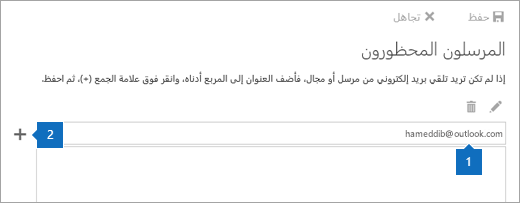
-
حدد حفظ

تلميح: لتحرير أو إزالة رسائل بريد إلكتروني أو مجالات من قائمة المرسلون المحظورون، حدد العنصر في القائمة ثم حدد تحرير


لتمكين البريد الإلكتروني الوارد من خارج قائمة المرسلين الموثوق بهم من الوصول إلى مجلد البريد الإلكتروني غير الهام مباشرةً، حدد خانة الاختيار عدم الثقة في البريد الإلكتروني ....

إذا كنت تريد إزالة شخص من قائمة المرسلين المحظورين، اتبع الإرشادات الواردة أدناه.
-
انتقل إلى إعدادات

-
في قائمة الخيارات، حدد البريد الإلكتروني غير الهام > المرسلون المحظورون.
-
حدد العنوان أو المجال الذي تريد إلغاء حظره، ثم حدد

قد لا ترغب في بعض الأحيان في وصول رسائل بريد إلكتروني واردة من شخص أو موقع ويب محدد إلى مجلد البريد الإلكتروني غير الهام.
-
في أعلى الصفحة، حدد إعدادات

-
ضمن الحظر أو السماح، حدد تصفية البريد الإلكتروني غير الهام تلقائيًا.
-
ضمن المرسلون والمستلمون الموثوق بهم، اكتب عنوان البريد الإلكتروني أو المجال، بحيث لا يتم نقل رسائل البريد الإلكتروني الصادرة من المرسل أو المجال إلى مجلد البريد الإلكتروني غير الهام، ثم حدد إضافة

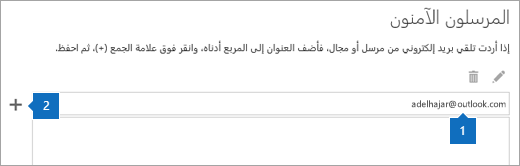
-
حدد Save

تلميح: لتحرير أو إزالة رسائل بريد إلكتروني أو مجالات من قائمة المرسلون الموثوق بهم، حدد العنصر في القائمة، ثم حدد تحرير


عندما تقوم بوضع علامة على رسالة بريد إلكتروني على أنها غير هامة، يمكنك إبلاغ Microsoft عن الرسالة للمساعدة في تحسين دقة تصفية البريد الإلكتروني غير الهام. لتعيين خيارات الإبلاغ عن رسائل البريد الإلكتروني غير الهامة، حدد إعدادات 
حدد وقت إرسال تقارير رسائل البريد الإلكتروني غير الهامة
يوفر Outlook على الويب ثلاثة خيارات مختلفة لإعداد التقارير لرسائل البريد الإلكتروني التي تضع عليها علامة على أنها غير هامة:
-
سيطلب منك اسألني قبل إرسال تقرير تأكيد رغبتك في إرسال نسخة من رسالة البريد الإلكتروني إلى Microsoft للبحث وتحسين تقنيات حماية البريد الإلكتروني. يخضع البريد الإلكتروني لعملية تلقائية تزيل جميع المعلومات الشخصية.
-
يرسل إرسال التقارير تلقائيًا إلى Microsoft نسخة من كل رسالة بريد إلكتروني تضع عليها علامة على أنها غير هامة.
-
لن يرسل عدم إرسال تقارير تقريرًا إلى Microsoft عند وضع علامة على رسالة بريد إلكتروني على أنها غير هامة.
هل لا تزال بحاجة إلى المساعدة؟
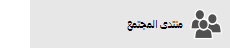
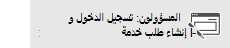
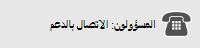
إذا كنت تستخدم Microsoft 365 المُشغل بواسطة 21Vianet في الصين، فاطلع على الاتصال بدعم Microsoft 365 للأعمال - تعليمات المسؤول.
مواضيع ذات صلة
تنظيم البريد الإلكتروني باستخدام قواعد علبة الوارد في Outlook.com أو Outlook على ويب
استخدام "بريد إضافي" لفرز الرسائل ذات الأولوية المنخفضة في Outlook على الويب










